
Sanallaştırma teknolojisi son zamanlarda Bilişim sektöründe yaygın şekilde kullanılmaya başlandı elbette bunun başlıca nedeni sanallaştırmanın maliyetleri inanılmaz ölçülerde düşürmesidir
1.Öncelikle Vmware yi kuralım (bu kısmı normal bir yazılım kurulumu gibi olduğundan es geçiyorum) ve çalıştıralım
2. File > New virtual machine diyelim
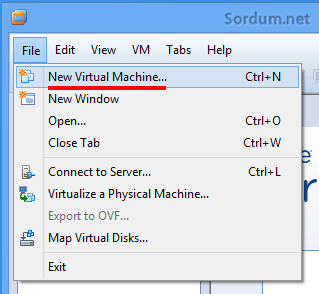
3. Sonraki ekranda typical (recommended) tikli olsun
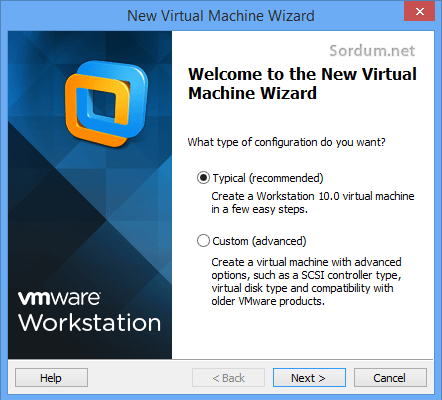
4. Bir sonraki ekranda hangi işletim sistemini kuracaksak onu seçelim (ben Windows 8.1 kuracağım) , elimde ISO dosyası olduğundan onu göterdim
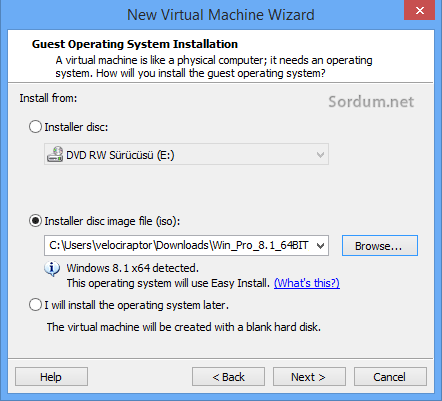
5. Benden anahtar istedi , es geçelim , next diyelim
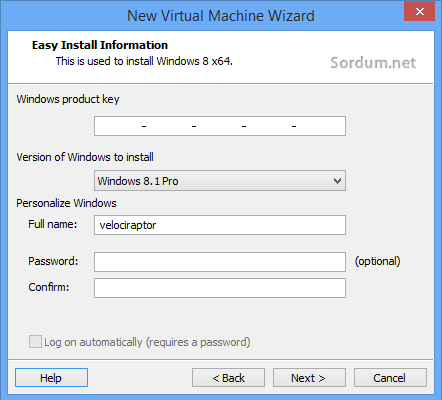
Sonraki uyarı ekranına yes deyip geçelim
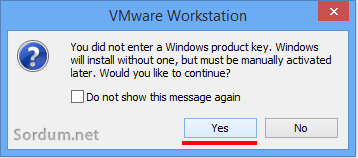
6. Sanal dosyayı tek bir dosya halinde saklamak istediğimden aşağıdaki ayarı yaptım
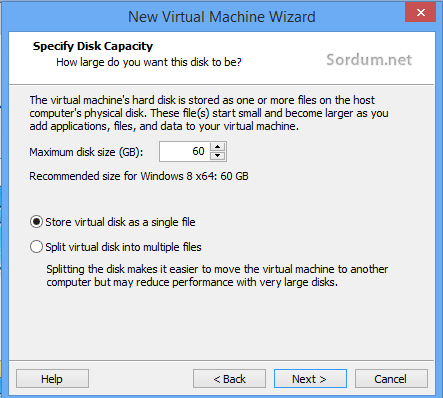
7. 2 GB hafiza ayırmış ve kuruluma geçti
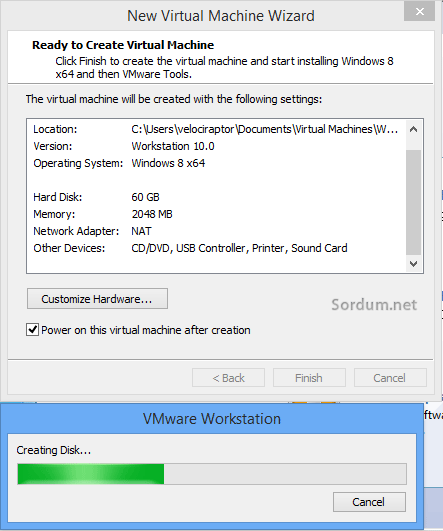
8. windows kuruluyor
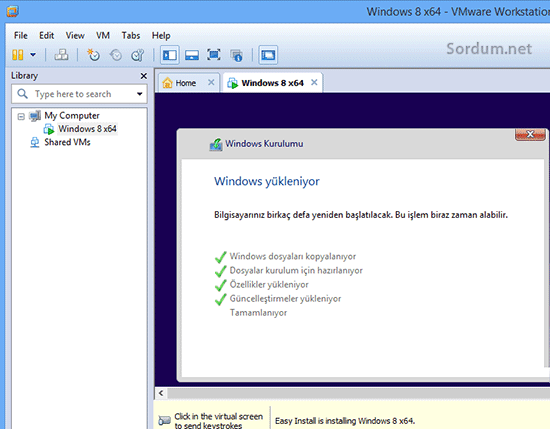
Kurulumdan sonra windows açılacaktır burada ilk olarak yapmanızı tavsiye edeceğim şey sistemin bir yedeğini (görüntüsünü) almanızdır , bunun için üst menüden VM > snapshot > take snapshot dememiz yeterlidir
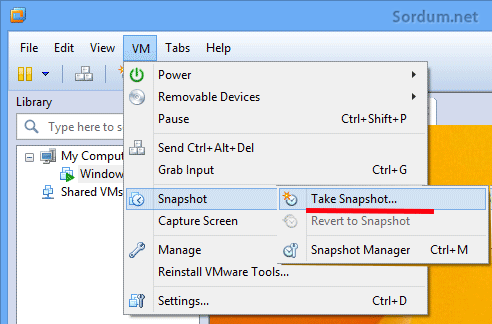
Sisteminizde denemeler yaptıktan sonra eski haline aşağıdaki şekilde tekrar geri döndürebilirisiniz
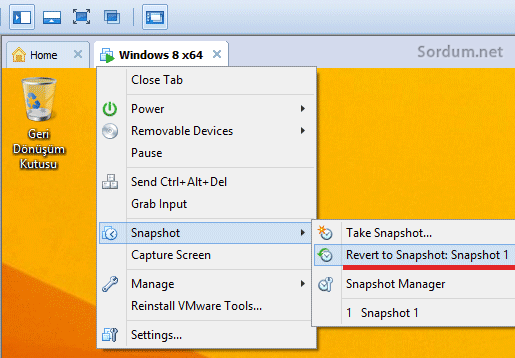
Gelelim sanal sistemi açıp kapatmaya , aşağıdaki resimde gördüğünüz gibi Power off ile sanal sistemi kapatıyoruz
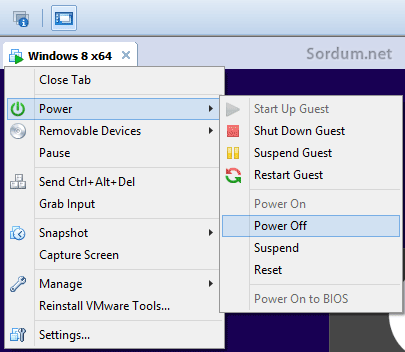
Eminmisiniz diye soracaktır , power off butonun atıklayın , tekrar açmak istediğimizde ise “Power on this Visrtual machine” dememiz yeterlidir (Aşağıdaki resim)
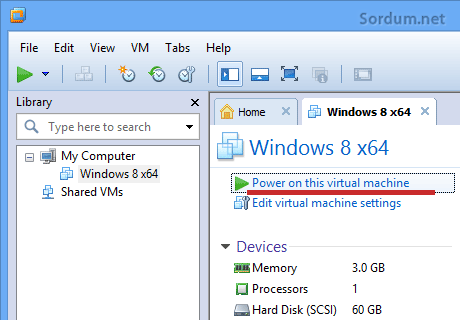
Bu arada özellikle yazılım üreticilerine tavsiyem ; kodladıkları yazılımı yalnızca sanal sistemde deneyip download a sunmamalarıdır , sanal sistemler yavaş yavaş gerçeğine yaklaşsa da mutlaka gerçek bir sistemde yazılımlarınızı deneyiniz. Virtual Box a işletim sistemi kurmak için Bakınız , Hyper V ye işletim sistemi kurmak için Bakınız

